Outlook Assistente de regras permite ao usuário aplicar novas regras ao enviar ereceber e-mails, mas seria ainda mais útil aplicar regras quando você se inscrever em um serviço de Mensagem de Texto, que se integra ao Outlook 2010. Esta postagem abordará como você pode aplicar regras em mensagens de texto, com um exemplo simples.
Inicie o Outlook 2010, verifique se a sua conta de mensagem de texto está configurada corretamente. Agora navegue para Casa guia e de Regras opções suspensas, clique em Gerenciar regras e alertas.

Regras e alertas caixa de diálogo será exibida, escolha a conta desejada na qual deseja aplicar a regra e clique em Nova regra.
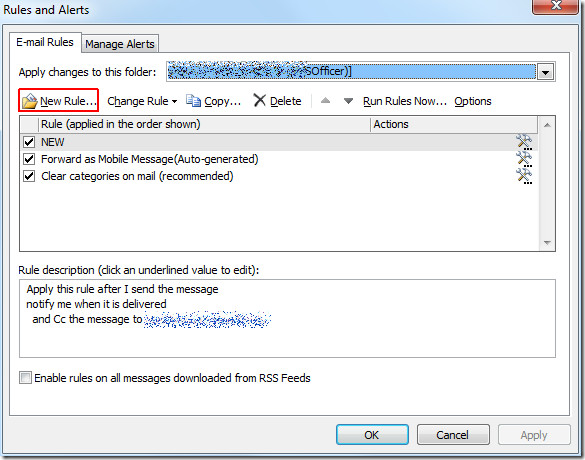
Vamos selecionar Aplicar regra às mensagens enviadas, e clique Próximo.
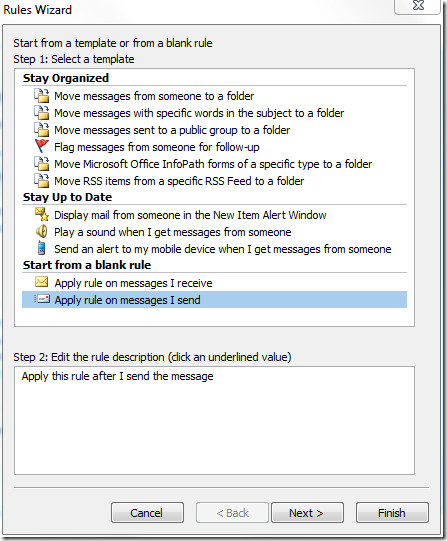
Como queremos enviar uma mensagem para outras pessoas, nesta etapa, clicaremos Próximo sem ativar nenhuma opção. Clique sim continuar.
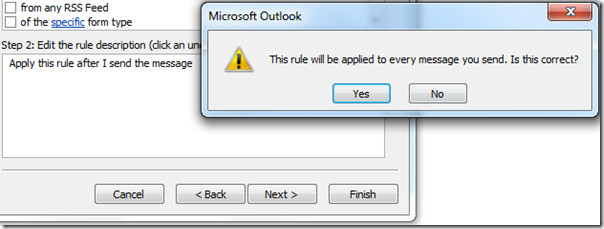
Nesta etapa, você pode associar muitas ações, mas habilitaremos notifique-me quando for entreguee Cc a mensagem para pessoas ou grupo público opção, no painel inferior, clique em pessoas ou grupo público para adicionar o endereço de email do destinatário, conforme mostrado na captura de tela abaixo. Agora clique ESTÁ BEM , e então termine o assistente
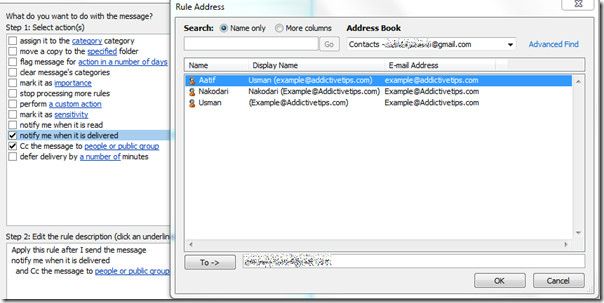
Aplique a regra recém-criada. Ao enviar a mensagem de texto, você será notificado e o Outlook enviará automaticamente a cópia da mensagem para os destinatários especificados, como você pode ver nas capturas de tela abaixo.
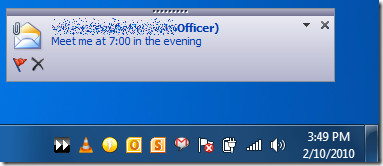
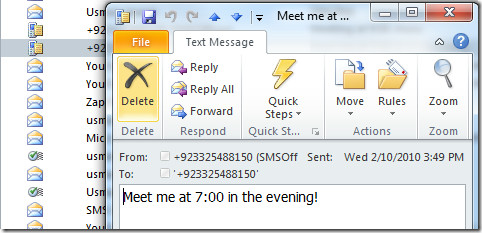
Você também pode verificar os guias revisados anteriormente na Indexação de Pesquisa e Rastreamento de Email do Outlook 2010 no Outlook 2010.













Comentários